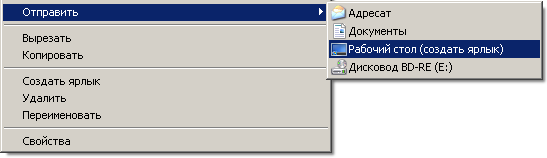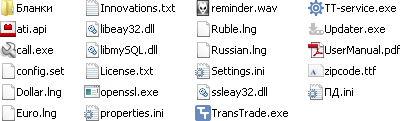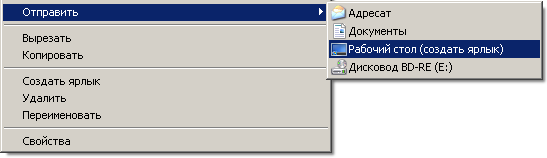Установка программы на новом рабочем месте
В зависимости от конфигурации вашей программы, база данных может быть локальной или облачной.
Локальная база данных — хранится на вашем рабочем компьютере или в папке общего доступа на офисном сервере, и предназначается для многопользовательского локального использования в офисном помещении, где компьютеры объединены в единую локальную сеть (проводную или беспроводную).
Облачная база данных — хранится на виртуальном сервере, доступна через Интернет, и предназначается для возможности мобильного многопользовательского использования и удаленной работы, вне зависимости от места нахождения сотрудников. Данная возможность актуальна при наличии модуля "Интернет-сервер".
Установка программы не требуется! Удалите демо-версию TransTrade, если она установлена на рабочем месте.
Откройте сетевую папку общего доступа, где находится комплект программных файлов TransTrade и создайте ярлык для запуска приложения TransTrade.exe — вынесите его на рабочий стол.
Для этого вызовите контекстное меню щелчком правой кнопкой мыши на файле TransTrade.exe и выберите команду Отправить → Рабочий стол (создать ярлык):
Переименуйте ярлык на TransTrade.
Примечание: «Интернет-сервер» — это дополнительный модуль, который приобретается отдельно. Инструкции в данном разделе актуальны, если конфигурация программы включает модуль «Интернет-сервер».
Комплект программных файлов у всех сотрудников вашей компании одинаковый. Чтобы установить программу на новое рабочее место, достаточно скачать комплект программных файлов TransTrade по ранее предоставленной ссылке в письме с программой. Если такой ссылки нет или она неактуальна (истек срок ее действия), скопируйте всю папку TransTrade с рабочего места коллеги.
Комплект файлов включает в себя папку Бланки, приложение TransTrade.exe, файл с настройками подключения config.set и прочие системные файлы:
Папку с программными файлами переименуйте в TransTrade и поместить ее в корне диска C или D.
Не помещайте папку TransTrade в системные каталоги: C:\Program Files\ или C:\Program Files (x86)\. В этих директориях операционная система ограничивает доступ в целях безопасности, что будет препятствовать корректной работе программы TransTrade и вызывать ошибки.
Для удобства запуска программы вынесите ярлык на рабочий стол. Для этого вызовите контекстное меню щелчком правой кнопкой мыши на файле TransTrade.exe и выберите команду Отправить → Рабочий стол (создать ярлык):
Переименуйте ярлык на TransTrade.